Въпреки че Windows 8 е проектиран да работи с модерен потребителски интерфейсприложения, по-голямата част от нас все още прекарват по-голямата част от времето си в режим на работния плот. Едно нещо, което може би сте забелязали, е няколко секунди закъснение преди Windows да стартира всички настолни приложения, които са настроени да се стартират при стартиране на Windows. Това включва системни помощни програми, свързани с работния плот, елементи в папката Startup и приложения, които добавят ключ на системния регистър за стартиране при стартиране. Microsoft не е посочила никаква ясна причина за това забавяне, но изглежда, че този механизъм е приложен, за да позволи на частта от модерния потребителски интерфейс да се зареди първо, преди да позволи на Windows да стартира услуги или приложения, изключващи настолни компютри. Независимо от това, ако търсите начин да сведете до минимум това забавяне, има прост хакер за регистър за това.
Първо, трябва да отворите редактора на системния регистър. Отворете началния екран и напишете „regedit“ (без кавичките) и щракнете върху прекия път на редактора на системния регистър под секцията с приложения отляво.

Прозорецът на системния регистър се отваря в режим на работния плот. Сега отворете следния ключ:
HKEY_CURRENT_USERSoftwareMicrosoftWindowsCurrentVersionExplorerSerialize
В някои случаи (както се оказа и за нас)Ключът за сериализиране може да не е там, което означава, че трябва да го създадете ръчно, като щракнете с десния бутон върху „Explorer“ и изберете New> Key от контекстното меню, което се появява.
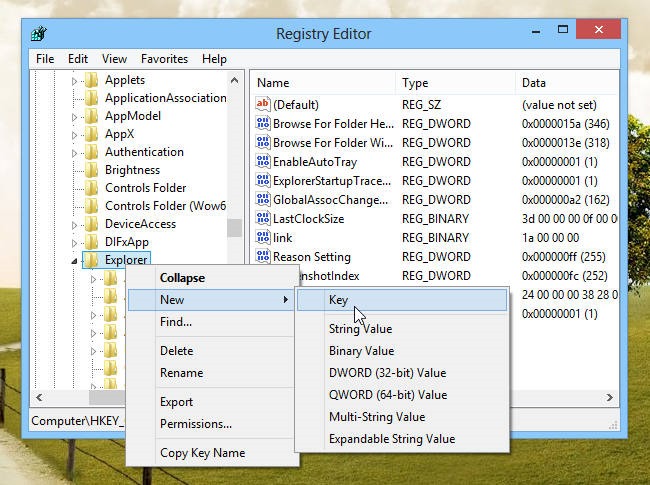
След като създадете ключа, трябва да създадете новDWORD параметър под Serialize. Щракнете с десния бутон върху самия Serialize или в десния прозорец и изберете New> DWORD (32-bit) Value от контекстното меню.
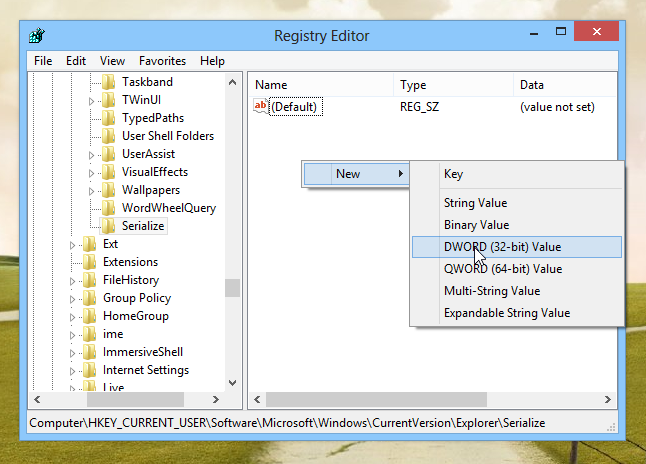
Сега преименувайте параметъра DWORD в„StartupDelayInMSec“ (без кавичките отново), щракнете двукратно върху него и въведете 0 (това е нула) в полето Value data, както е показано на екрана по-долу. Щракнете върху OK, затворете редактора на системния регистър и рестартирайте компютъра си, за да приложите промените си. Въпреки че не можете изцяло да се отървете от забавянето, ще забележите по-бързо време за зареждане за всички настолни услуги и приложения.
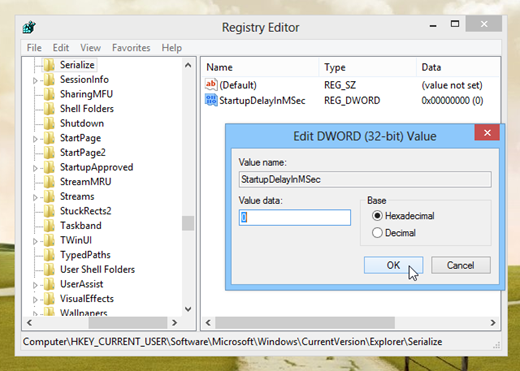
Ако искате да тествате драйвера на този регистър,просто опитайте да поставите някои преки пътища за приложения в папката Startup. За да отворите папката Startup, натиснете Win + R, за да въведете диалоговия прозорец Run, въведете shell: Startup и щракнете върху бутона OK.
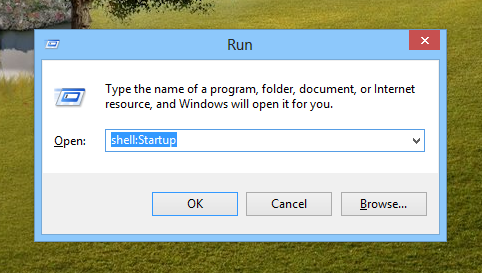
Ще се отвори папката Startup, където можете да поставите преки пътища на любимата си програма и да рестартирате вашия компютър.
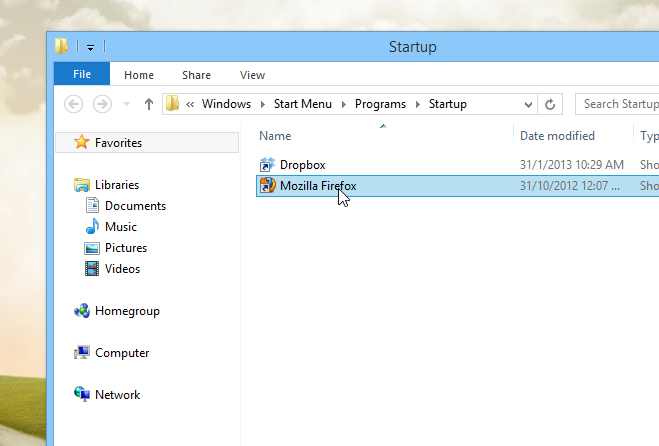
Смятате ли този хак за регистър полезен? Може да ви хареса и нашата колекция от топ 20 ощипвания, хакове и съвети за Windows 8.
[чрез WinAero]












Коментари